尤里的复仇win11怎么运行 Windows 11红警无法运行解决方法
更新时间:2024-09-14 11:43:27作者:yang
近日微软发布了全新的操作系统Windows 11,一些玩家却在尝试运行经典游戏红色警戒时遇到了问题,尤里的复仇是许多玩家心中的经典之作,但在Windows 11上却无法顺利运行。面对这一情况,玩家们纷纷寻找解决方法,希望能够在新系统上继续畅快游戏。究竟该如何解决Windows 11上红色警戒无法运行的问题呢?让我们一起来探讨一下。
Win11玩不了红警的解决方法 方法一1、首先右键选中“此电脑”,然后点击进入“属性”设置。
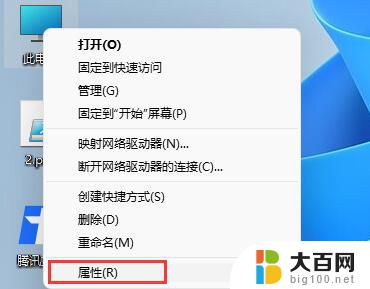
2、然后点击左侧的“应用”,再进入右侧的“可选功能”。

3、接着找到相关设置下的“更多Windows功能”。

4、最后在其中找到“旧版组件”下的“DirectPlay”,勾选开启。再点击下方“确定”就可以正常玩红警了。

1、不过因为红警是一款很老的游戏,不一定会兼容win11系统。
2、网上有很多版本的红警游戏可以下载,我们需要先下载一个能够在win10中运行的红警游戏。
3、下载完成后右键选择红警的快捷方式,在其中找到“属性”。
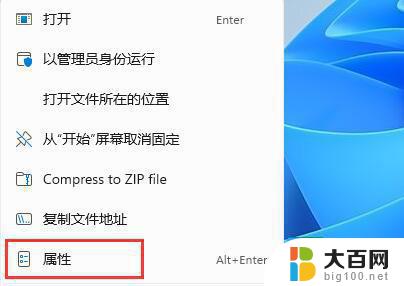
4、接着点击“兼容性”选项卡,然后勾选“以兼容模式运行这个程序”。再选择“Windows7”。

5、设置完成后点击下方“确定”保存,保存完成后双击运行红警的快捷方式就可以开始玩了。
以上就是尤里的复仇win11怎么运行的全部内容,有出现这种现象的小伙伴不妨根据小编的方法来解决吧,希望能够对大家有所帮助。
尤里的复仇win11怎么运行 Windows 11红警无法运行解决方法相关教程
- 能在win11运行的红警 windows11怎么下载红警游戏
- win11运行红警吗 windows11红警游戏兼容性
- win11无法启动exe Win11无法运行exe应用的解决办法
- win11睡眠还在运行 win11关机后主机仍在运行怎么解决
- win11管理员 权限 运行 Win11/10程序管理员身份运行方法
- windows11开始运行在哪里 Windows 11如何打开运行窗口
- win11运行steam白屏 win11steam闪退白屏解决方法
- win11管理应用权限 Win11/10以管理员身份运行程序的方法
- win11显卡设置游戏 Win11游戏独立显卡运行设置方法
- windows11怎么用安卓app Win11模拟器运行安卓app教程
- win11文件批给所有权限 Win11共享文件夹操作详解
- 怎么清理win11更新文件 Win11清理Windows更新文件的实用技巧
- win11内核隔离没有了 Win11 24H2版内存隔离功能怎么启用
- win11浏览器不显示部分图片 Win11 24H2升级后图片无法打开怎么办
- win11计算机如何添加常用文件夹 Win11文件夹共享的详细指南
- win11文件夹内打开图片无预留 Win11 24H2升级后图片无法打开怎么办
win11系统教程推荐
- 1 win11文件批给所有权限 Win11共享文件夹操作详解
- 2 win11管理应用权限 Win11/10以管理员身份运行程序的方法
- 3 win11如何把通知关闭栏取消 win11右下角消息栏关闭步骤
- 4 win11照片应用 一直转圈 Win11 24H2升级后无法打开图片怎么办
- 5 win11最大共享连接数 Win11 24H2版本NAS无法访问怎么办
- 6 win11缩放比例自定义卡一吗 win11怎么设置屏幕缩放比例
- 7 给win11添加动画 win11动画效果设置方法
- 8 win11哪里关闭自动更新 win11如何关闭自动更新
- 9 win11如何更改电脑型号名称 Win11怎么更改电脑型号设置
- 10 win11下面的任务栏的应用怎么移到左边 如何将Win11任务栏移到左侧